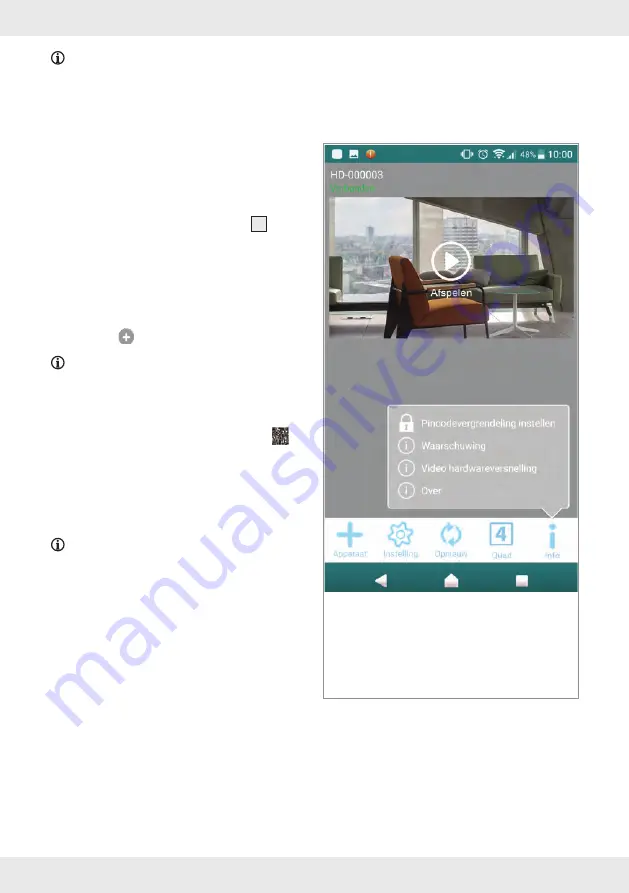
83
NL/BE
TIP:
Mocht de camera niet herkend worden,
dan is die camera misschien al toegevoegd .
Open “Een bestaande camera verbinden” . Voer
dan de DID-code handmatig of met behulp van
de QR-code in . De identiteitscode (DID) vindt u
onder het QR-code-etiket op het hoofdapparaat
(in de buurt van het typeplaatje) . Voer de juiste
veiligheidscode in (hetzelfde wachtwoord als
bij de eerste configuratie) . Als er nog steeds
geen verbinding kan worden gelegd, druk
dan 5 seconden lang op de resetknop
4
om
het product te resetten . Volg aansluitend de
aanwijzingen op het beeldscherm van de app op
om de camera te resetten .
6. Een bestaande camera verbinden
Open de app in uw smart-apparaat en tik op
het icoon om de camera toe te voegen .
TIP:
Volg de installatiestappen in de app op .
Kies “Pan tilt-buitencamera“ .
Tik op “Een bestaande camera verbinden” .
Voer de naam van de camera in .
Voer de DID-code in of tik op het icoon
om de QR-code onderop de camera te
scannen . Bevestig dit door op “Volgende” te
tikken .
Voer het wachtwoord in .
Tik op “Volgende” .
TIP:
Mocht u een bestaande camera willen
verbinden met een ander smart-apparaat,
gebruik dan dezelfde aanmeldingsgegevens
(naam / wachtwoord) als voor het eerste smart-
apparaat .
7. Hardwaredecodering van
Android-apparaten
Deze functie verbetert de kwaliteit van de
videostreaming voor Full HD 1080p op
Android-apparaten .
Tik rechts onder in de app op
het informatiesymbool “
i
” . Kies
“Videohardwareversnelling” .
Dit kan ertoe bijdragen dat de hardware
wordt gedecodeerd om de videoprestatie te
verbeteren .
















































